Tento problém mohou způsobit zastaralé ovladače zvuku
- Uživatelé Discordu oznámili, že Discord stále žádá o přepnutí audio zařízení.
- Zastaralé ovladače a chyby aplikací jsou jednou z běžných příčin toho, že Discord neustále žádá o přepnutí problémů se zvukovým zařízením.
- Uživatelé mohou opravit chybu Discordu, která neustále žádá o přepnutí zvukových zařízení, výběrem vstupního a výstupního zařízení pro aplikaci Discord.
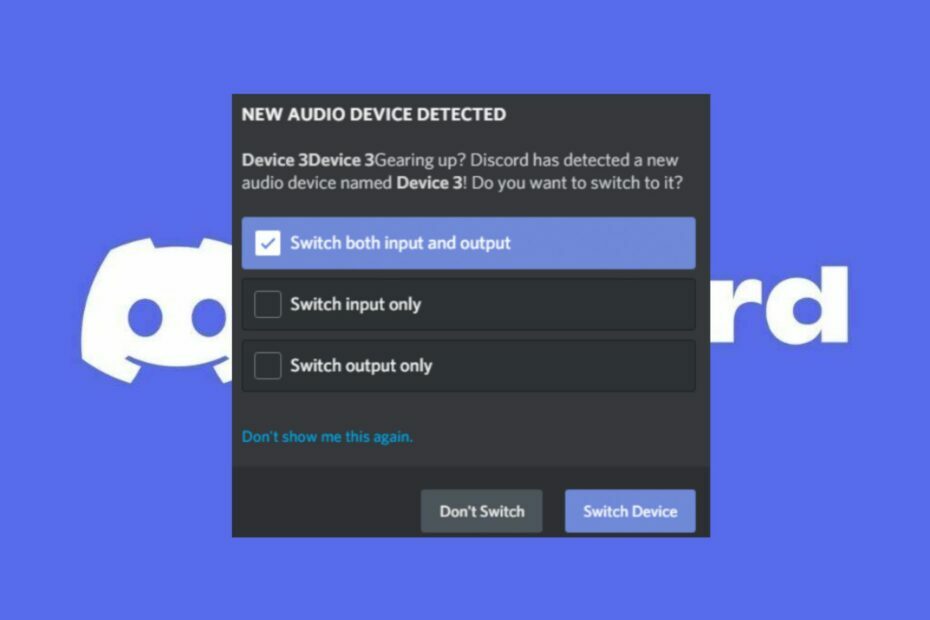
XINSTALUJTE KLIKNUTÍM NA STAŽENÍ SOUBORU
Tento software udrží vaše ovladače v provozu, čímž vás ochrání před běžnými chybami počítače a selháním hardwaru. Zkontrolujte nyní všechny ovladače ve 3 jednoduchých krocích:
- Stáhněte si DriverFix (ověřený soubor ke stažení).
- Klikněte Začni skenovat najít všechny problematické ovladače.
- Klikněte Aktualizujte ovladače získat nové verze a vyhnout se poruchám systému.
- DriverFix byl stažen uživatelem 0 čtenáři tento měsíc.
Discord je populární komunikační platforma, která uživatelům umožňuje hlasový a textový chat s přáteli při hraní her.
Mnoho uživatelů však hlásilo, že Discord stále žádá o přepnutí zvukových zařízení, což může být při hraní her nepříjemné. V tomto článku probereme důvody tohoto problému a poskytneme možná řešení, která pomohou problém vyřešit.
Proč Discord stále žádá o přepnutí zvukových zařízení?
Aplikace Discord mohou z různých důvodů neustále žádat o přepnutí zvukových zařízení. Někteří z nich jsou:
- Problémy se zvukovým zařízením – Vadné zvukové zařízení nebo jackpot může způsobit, že Discord bude neustále žádat o přepnutí zvukového zařízení. Taky, problémy se zvukem základní desky může způsobit, že mikrofon nebude fungovat.
- Zastaralý ovladač – systémový ovladač umožňuje OS Windows komunikovat s hardwarem zařízení. Zastaralý ovladač proto nemusí být kompatibilní s aplikací Discord, což způsobí, že Discord bude stále žádat o přepnutí zvukových zařízení.
- Rušení z jiných programů – Pokud jiný program používá stejné zvukové zařízení, které se Discord pokouší použít, může to způsobit tento problém.
- Více zvukových zařízení – Uživatelům s více zvukovými zařízeními připojenými k počítači vás může Discord neustále žádat o přechod na jiné zařízení, protože není jisté, které zvukové zařízení použít.
Uvedené faktory jsou různé příčiny tohoto problému a mohou se na různých zařízeních lišit.
Co mohu dělat, když mě Discord neustále žádá o přepnutí audio zařízení?
Uživatelé mohou k vyřešení problémů provést tyto předběžné kontroly:
- Zkuste v počítači použít jiná zvuková zařízení.
- Zakázat všechny aplikace na pozadí které mohou rušit zvuková zařízení Discord.
- Aktualizujte aplikaci Discord na vašem PC.
- Aktualizujte balíček ovladače zařízení.
Pokud tyto předběžné kontroly problém nevyřeší, můžete přejít k následujícím pokročilým krokům.
1. Vyberte přesné vstupní a výstupní zařízení
- Spusťte Svár aplikaci a přejděte do aplikace Nastavení.

- Přejděte dolů v levém bočním panelu a vyberte Hlas a video. Vybrat Nastavení hlasu na pravém bočním panelu.
- z Vstup a výstup možnosti zařízení, klikněte na rozevírací nabídku a vyberte možnost přístroj ze seznamu, který chcete použít.

- Zavřete Discord a restartujte zařízení, abyste zjistili, zda chyba přetrvává.
Výběr vstupního a výstupního zařízení pro aplikaci Discord přinutí Discord používat pouze vybrané zařízení.
2. Vypněte sekundární výstupní/vstupní zařízení
- Klepněte pravým tlačítkem myši na Řečníci ikonu na hlavním panelu a vyberte Zvuky.
- Přejděte na Přehrávání tab.

- Najít sekundární audio zařízení, klikněte na něj pravým tlačítkem a vyberte Zakázat.
Uživatelé mohou vypnout sekundární výstupní/vstupní zařízení, aby opravili, že Discord stále žádá o přepnutí zvukového zařízení.
- Chyba autopilota 0x81036502: Jak ji opravit ve 4 krocích
- 0x800704C6: Jak opravit tuto chybu Microsoft Store
3. Vymažte Discord AppData a LocalAppData
- lis Okna + R klíče pro otevření Běh dialogové okno, zadejte %data aplikací% v textovém poli a poté stiskněte Vstupte.
- Vybrat Svár složku, klikněte na ni pravým tlačítkem a klikněte na Vymazat pro vymazání složky.

Vymazání dat aplikace Discord může pomoci opravit poškozené soubory, které způsobují problémy. Následující kroky navíc pomohou opravit chybu Discordu, která stále žádá o přepnutí zvukového zařízení.
Stejně tak si můžete přečíst o jak opravit mikrofon Discord nefunguje ve Windows, protože jde o běžný problém hlášený uživateli.
Uživatelé si také mohou přečíst o jak opravit, že se aplikace Discord neotevírá a nenačítá na jejich zařízeních a Discord způsobuje vysoké využití procesoru na zařízeních uživatelů.
Závěrem lze říci, že tato příručka by vám měla pomoci, pokud vás Discord bude stále žádat o změnu zvukových zařízení. Pokud máte další dotazy nebo návrhy, laskavě je napište do sekce komentářů.
Stále máte problémy? Opravte je pomocí tohoto nástroje:
SPONZOROVÁNO
Pokud výše uvedené rady váš problém nevyřešily, váš počítač může mít hlubší problémy se systémem Windows. Doporučujeme stažení tohoto nástroje pro opravu počítače (hodnoceno jako skvělé na TrustPilot.com), abyste je mohli snadno řešit. Po instalaci stačí kliknout na Začni skenovat tlačítko a poté stiskněte Opravit vše.


